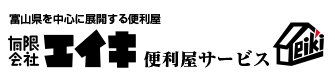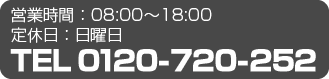【俺流】デスクトップパソコンのごちゃごちゃした配線のまとめ方

こんにちは!!
誰もが悩む「デスクトップパソコンのごちゃごちゃした配線のまとめ方」を
俺流(オレリュウ)シリーズ第一弾と題しまして、男らしく豪快にお届けいたします!!
スポンサーリンク
使っているパソコンがデスクトップPCならケーブルは最低でも6本は必要になります。
ケーブルが6本もあれば、配線はごちゃごちゃしてしまうものです。
今、私が使用しているPCはちょうど半年前位に導入されたものですが
急いで立ち上げたので配線がごちゃごちゃしたままでした。
いつか綺麗にしたいな、と気にはしてたものの
実際に実行するまでに至らず半年以上が経過しました。
このままだと、いつまで経ってもやらなさそうなので
豪快にちゃっちゃとやることにしました!!
俺流の効率的なケーブルのまとめ方
今回は、シンプルなケーブルのまとめ方をご紹介します。
ケーブルをスッキリまとめる方法として、ケーブルの収納ボックスのような製品もありますが
結局メンテナンスが必要となったときや、配線を増設・変更する際
収納ボックスからケーブルを出したりしまったりと面倒なので、私はお勧めしません。
あとコストが掛かってしまうのが個人的に嫌なのです。
しかしこれを使うと、埃を気にしたり、掃除が楽だったりと
別の面でメリットがあるので、活用されるのも手です。
ケーブルは基本的に、紐で束ねて、順番に接続してしまえば綺麗になります。
見た目という点で綺麗になるというわけではありませんが、
コードが絡まったりメンテナンスしにくかったりという点が解消され、快適になります。
必要な物
10分の時間とナイロンの紐とやる気だけ。
新聞紙や古雑誌を縛るナイロンの紐で十分なのですが、結束バンドが会社にあったので、これを使っていきます。

施工前の写真がこんな感じです。

基本的なケーブルばかりですが、作業中にケーブルが他のケーブルに引っかかったり、ケーブルが外れたりという感じです。
施工方法
施工方法は簡単です。
一度、すべてのケーブルを外し、以下の順番にPCにケーブルを接続するだけで
引っかかったり、メンテナンスがし難かったりと言う事態をを防ぐことが出来ます。
電源
↓
ディスプレイ系のコード
↓
(あれば)外付けドライブなど
↓
(マウス・キーボード)入力系のケーブル
この順番通りにケーブルを繋げていけば、ケーブルが絡まって作業がしづらくなる事も無くなるはずです。
なぜこの順番にする必要があるのか?
理由は簡単で、優先度が低いケーブルを下に配置し
マウスのような動かす動作が多いケーブルを上に配置する事で
絡まることを防ぐ事ができるからです。
- Before
- After
順番を決めることで「何が」「どこに」接続されているのか把握しやすくなり
メンテナンスの時に助かります。
今回は、配線の少ない私のPCで行いましたが、
配線がごちゃごちゃした場所でも役に立ちます。
是非ご活用ください!
スポンサーリンク